
Yn aml mae gan gyfrifiaduron gardiau fideo arwahanol nad oes angen gosodiadau ychwanegol arnynt. Ond mae mwy o fodelau PC yn dal i weithio gydag addaswyr integredig. Gall dyfeisiau o'r fath fod yn wannach yn sylweddol ac mae ganddynt lawer llai o bosibiliadau, er enghraifft, nid oes ganddynt gof fideo adeiledig, gan ei fod yn cael ei ddefnyddio gan gof gweithredol y cyfrifiadur. Yn hyn o beth, efallai y bydd angen gosod paramedrau dosbarthu cof uwch yn y BIOS.
Sut i sefydlu cerdyn fideo yn BIOS
Fel pob gweithrediad yn y BIOS, dylai'r lleoliad addasydd fideo yn cael ei wneud yn llym yn ôl y cyfarwyddiadau, gan y gall camau anghywir yn arwain at fethiannau sylweddol yn y PC. Cadw at y camau a ddisgrifir isod, gallwch ffurfweddu eich cerdyn fideo:
- Rhedeg eich cyfrifiadur neu os yw eisoes wedi'i droi ymlaen, ailgychwyn.
- Yn syth ar ôl dechrau'r PC, pwyswch "Delete" neu allweddi o F2 i F12. Rhaid gwneud hyn i fynd yn uniongyrchol yn y ddewislen BIOS. Mae'n bwysig iawn yma i gael amser i glicio ar y botwm a ddymunir cyn i'r llwyth AO ddechrau, felly argymhellir ei wasgu drwy'r amser, hyd at y foment y newid i'r lleoliadau. Mae gan rai cyfrifiaduron eu bysellau unigryw eu hunain sy'n helpu i fynd i BIOS. Gallwch ddysgu amdanynt drwy adolygu'r ddogfennaeth ar gyfer y cyfrifiadur.
- Cliciwch "chipsetsettings". Gall fod gan yr eitem hon enw gwahanol hefyd, ond beth bynnag, bydd yn cynnwys darn o'r fath - "CHIPSET". Weithiau gellir canfod y rhaniad dymunol yn y ddewislen uwch. Mae pob eitem ac enwau gosodiadau yn debyg i'w gilydd, waeth beth fo'r cyfrifiadur a ddefnyddiwyd. I neidio o un pwynt i'r llall, defnyddiwch y saethau bysellfwrdd. Fel arfer, mae awgrym yn cael ei arddangos ar waelod y sgrin, sut i symud o un safle i'r llall. I gadarnhau'r newid i adran, pwyswch y botwm Enter.
- Ewch i adran Maint Agorfa Graffeg, a all hefyd gael enw arall - maint agorfa. Beth bynnag, bydd yr eitem a ddymunir yn cynnwys gronyn "cof" neu "maint". Yn y ffenestr sy'n agor, gallwch nodi unrhyw swm angenrheidiol o gof, ond ni ddylai fod yn fwy na chyfaint eich RAM presennol. Fe'ch cynghorir i beidio â rhoi mwy nag 20% o'ch hwrdd i anghenion y cerdyn fideo, gan y gall arafu gweithrediad y cyfrifiadur.
- Mae'n hanfodol i gwblhau'r gwaith yn y BIOS yn gywir. I wneud hyn, pwyswch y botwm ESC neu dewiswch allanfa yn y rhyngwyneb BIOS. Sicrhewch eich bod yn dewis "Save Newidiadau" a phwyswch Enter, ac yna ni fydd yn cael ei adael i'r allwedd yn unig. Os na wnewch chi berfformio gam wrth gam, ni fydd yr eitem a ddisgrifiwyd ddiwethaf y byddwch yn ei chynnal yn cael ei chadw a bydd yn rhaid i bawb ddechrau eto.
- Bydd y cyfrifiadur yn ailgychwyn yn awtomatig yn unol â'r lleoliadau a bennir yn y BIOS.
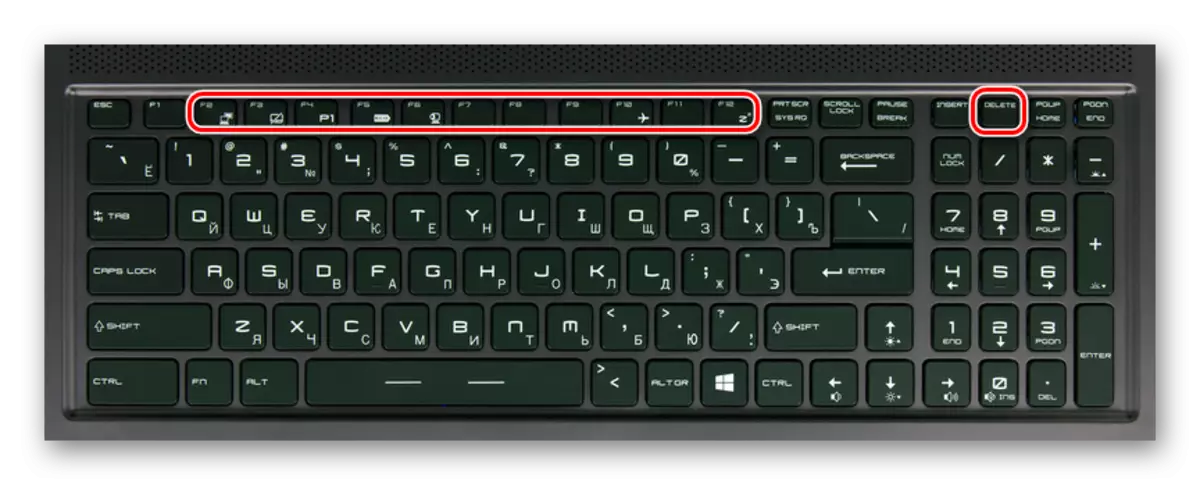
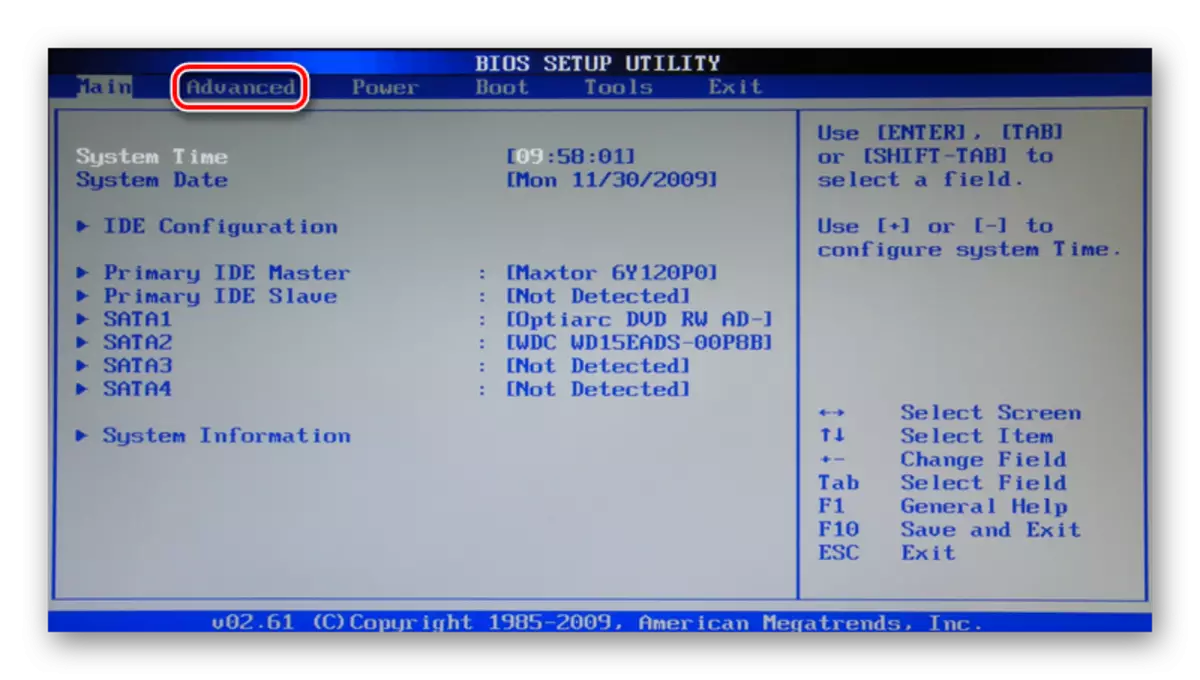
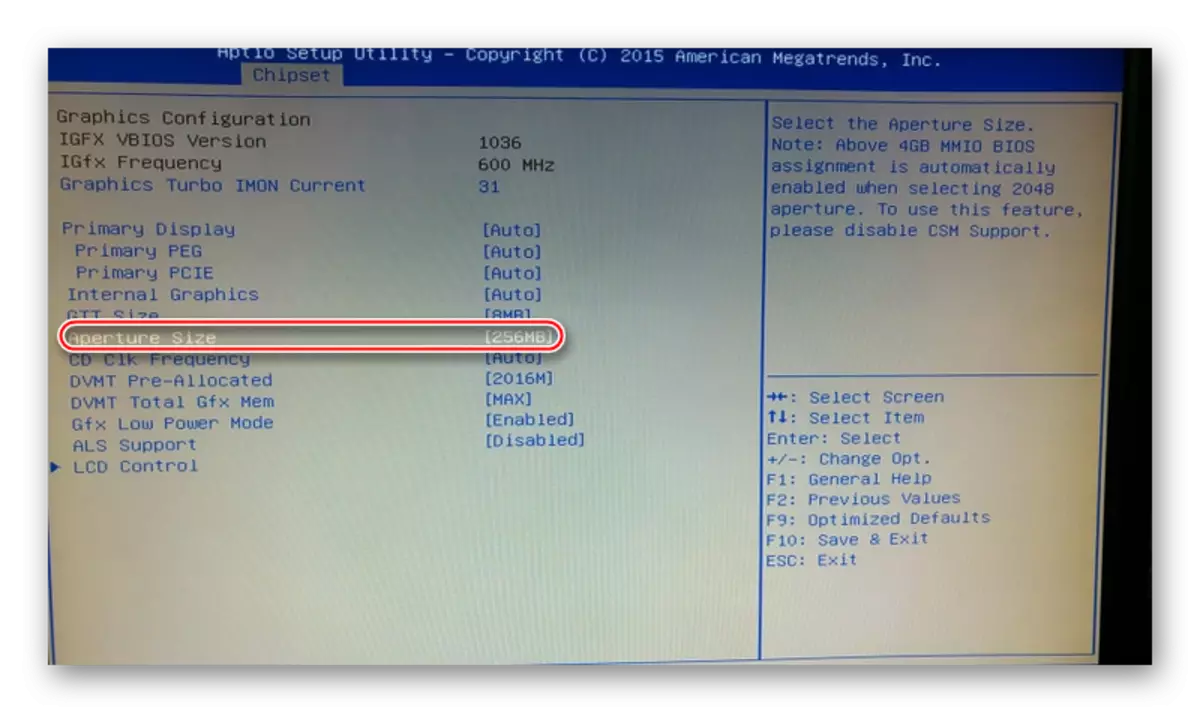
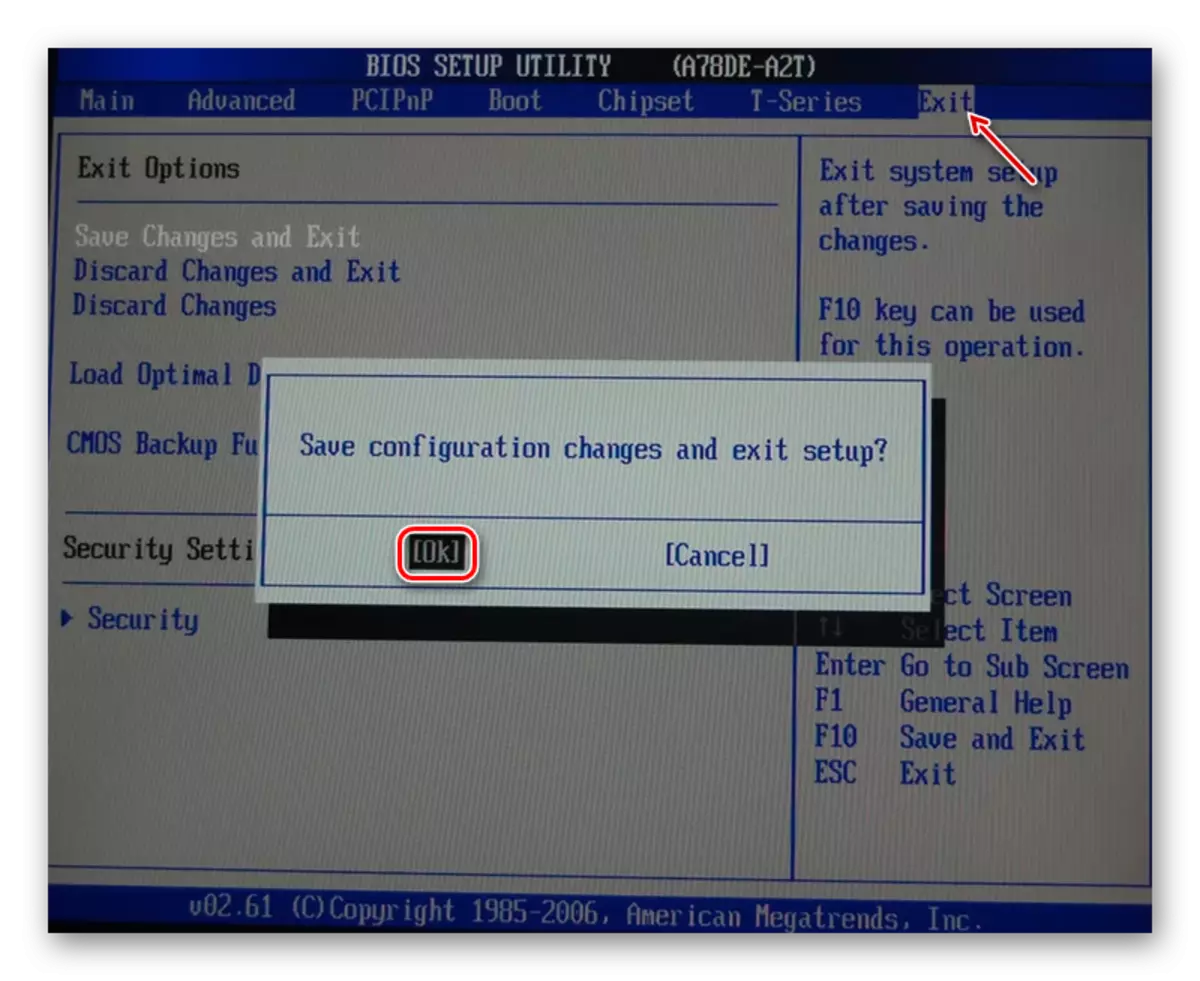
Fel y gwnaethoch chi wneud yn siŵr, nid yw ffurfweddu'r cerdyn fideo mor anodd, gan ei bod yn ymddangos ar yr olwg gyntaf. Y peth pwysicaf yw dilyn y cyfarwyddiadau a pheidiwch â chymryd unrhyw gamau ac eithrio'r rhai a ddisgrifir yn yr erthygl hon.
